كيفية تغيير بادئة قاعدة بيانات ووردبريس (3 خطوات سهلة)
نشرت: 2023-08-23هل تريد تغيير بادئة قاعدة بيانات WordPress؟
تتكون مواقع WordPress من ملفات ومجلدات وقاعدة بيانات. تعد قاعدة البيانات جزءًا مهمًا من موقعك لأنها تخزن المنشورات والصفحات والتعليقات وبيانات المستخدم والإعدادات وتكوينات المكونات الإضافية، من بين موارد أخرى.
ونظرًا لأهمية قاعدة البيانات، غالبًا ما يستهدفها المتسللون (خاصة أثناء هجمات حقن SQL) على أمل التلاعب بالبيانات الحساسة أو استخراجها من موقع الويب. ولهذا السبب من المهم تنفيذ تدابير أمنية قوية. ويحدث أن إحدى الطرق الرائعة لحمايتها هي تغيير بادئة قاعدة بيانات WordPress الخاصة بك.
نظرًا لأن جميع مواقع WordPress لها نفس البادئة (على سبيل المثال، "wp_")، فمن الأسهل على المتسللين استخدامها للوصول إلى موقعك. سيؤدي تعديل بادئة قاعدة البيانات إلى شيء فريد إلى إبعاد المتسللين عن مساراتهم.
دعنا نتعلم كيفية تغيير بادئة قاعدة بيانات WordPress وتعزيز أمان موقعك.
الأشياء التي يجب القيام بها قبل تغيير بادئة قاعدة بيانات WordPress
قبل البدء في تغيير بادئة قاعدة بيانات WordPress، يجب عليك أولاً أن تفهم ما هي. ثم تحتاج إلى تنفيذ التدابير التالية:
⁉️ هذه ليست إجراءات اختيارية . تحتاج إلى التأكد من تنفيذها قبل الانتقال إلى القسم التالي.
1. خذ نسخة احتياطية : لتغيير بادئة قاعدة البيانات الخاصة بك، ستحتاج إلى الانتقال إلى الواجهة الخلفية لموقع الويب الخاص بك وإجراء التعديلات هناك. وهذا أمر محفوف بالمخاطر لأنه إذا حدث خطأ ما، فقد ينتهي بك الأمر إلى موقع ويب معطل. لحمايته من مثل هذه الكوارث، خذ نسخة احتياطية.
2. قم بإلغاء تنشيط المكونات الإضافية والموضوعات : قد يؤدي تغيير بادئة قاعدة البيانات إلى تعطيل الوظائف التي تدعمها المكونات الإضافية والموضوعات المثبتة على موقع الويب الخاص بك. تحتاج إلى إلغاء تنشيط جميع المكونات الإضافية الخاصة بك والتبديل إلى سمة WordPress الافتراضية. قم بإعادة تنشيطها فقط بعد تعديل بادئة قاعدة البيانات.
3. تغيير بادئة قاعدة بيانات WordPress في ملف wp-config.php : يحتوي ملف wp-config على بيانات اعتماد قاعدة البيانات، ويجب تعديلها قبل تغيير بادئة قاعدة البيانات. تميل بيانات الاعتماد غير الصحيحة إلى ظهور خطأ "مشكلة اتصال قاعدة البيانات"، مما يجعل موقع الويب فارغًا.
يمكنك الوصول إلى ملف التكوين باستخدام عميل FTP أو من خلال حساب الاستضافة الخاص بك.
استخدم أي من الطريقتين لفتح مدير الملفات والانتقال إلى public_html → wp-config.php .
انقر بزر الماوس الأيمن على ملف التكوين وحدد تحرير .
حدد موقع بادئة قاعدة البيانات داخل الملف واستبدلها بأخرى جديدة .
احفظ التغييرات واخرج من الصفحة.
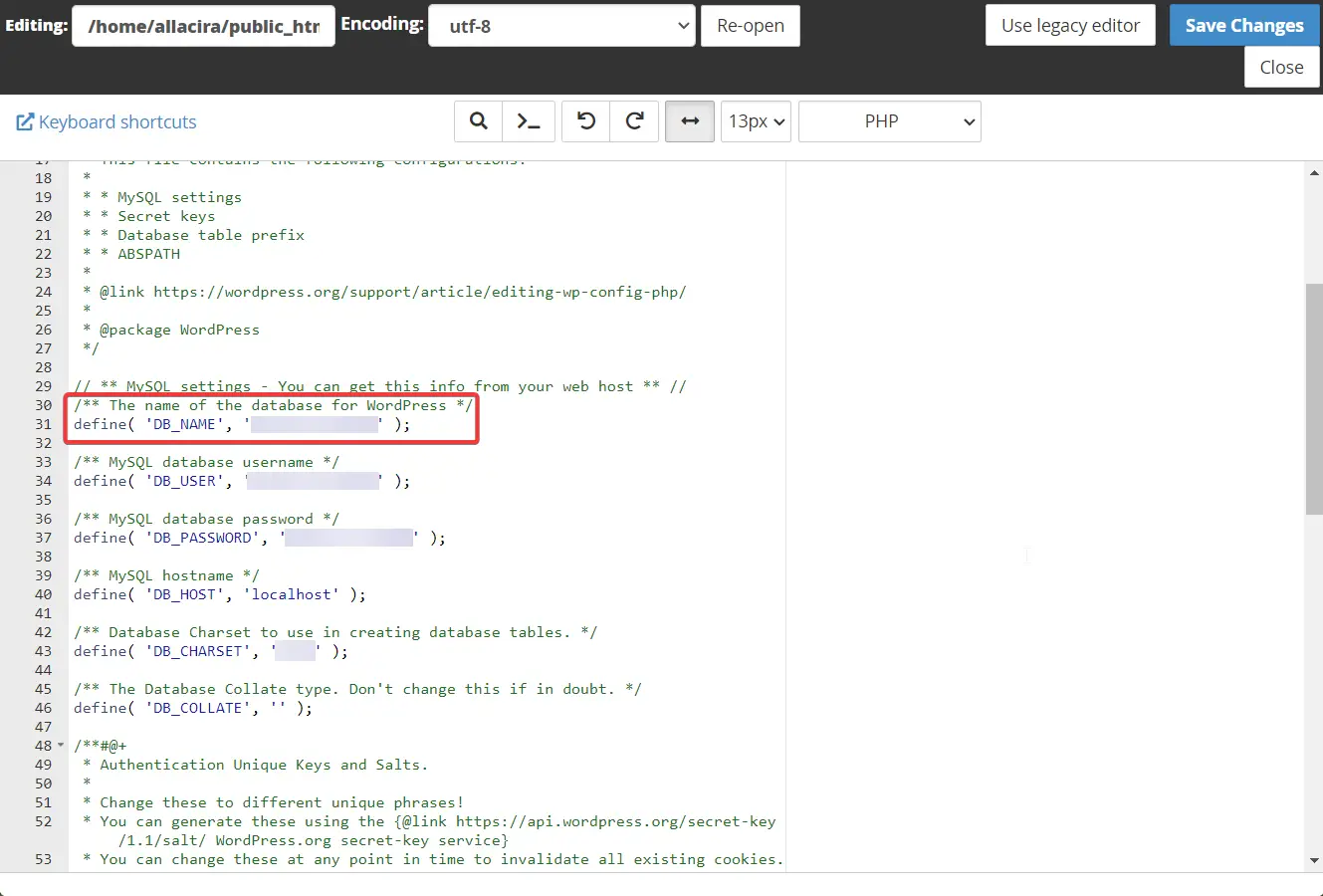
بعد تنفيذ هذه الإجراءات، تابع تغيير بادئة قاعدة بيانات WordPress.
أفضل الطرق لكيفية تغيير بادئة قاعدة بيانات WordPress
يمكن تغيير بادئة قاعدة البيانات باستخدام مكون إضافي أو عبر phpMyAdmin.
دعونا نتعمق في كلتا الطريقتين.
الطريقة الأولى: استخدم مكونًا إضافيًا لتغيير بادئة قاعدة البيانات
أسهل طريقة لتغيير بادئة قاعدة بيانات WordPress هي استخدام مكون إضافي.
يمكن أن تساعدك المكونات الإضافية المخصصة، مثل Brozzme DB Prefix & Tools Addons، وWP Prefix Changer، وRename DB Table Prefix، وما إلى ذلك، في تغيير بادئة قاعدة البيانات. لكن معظم هذه المكونات الإضافية لم يتم تحديثها، مما قد يعني أنه تم التخلي عنها من قبل المطورين.
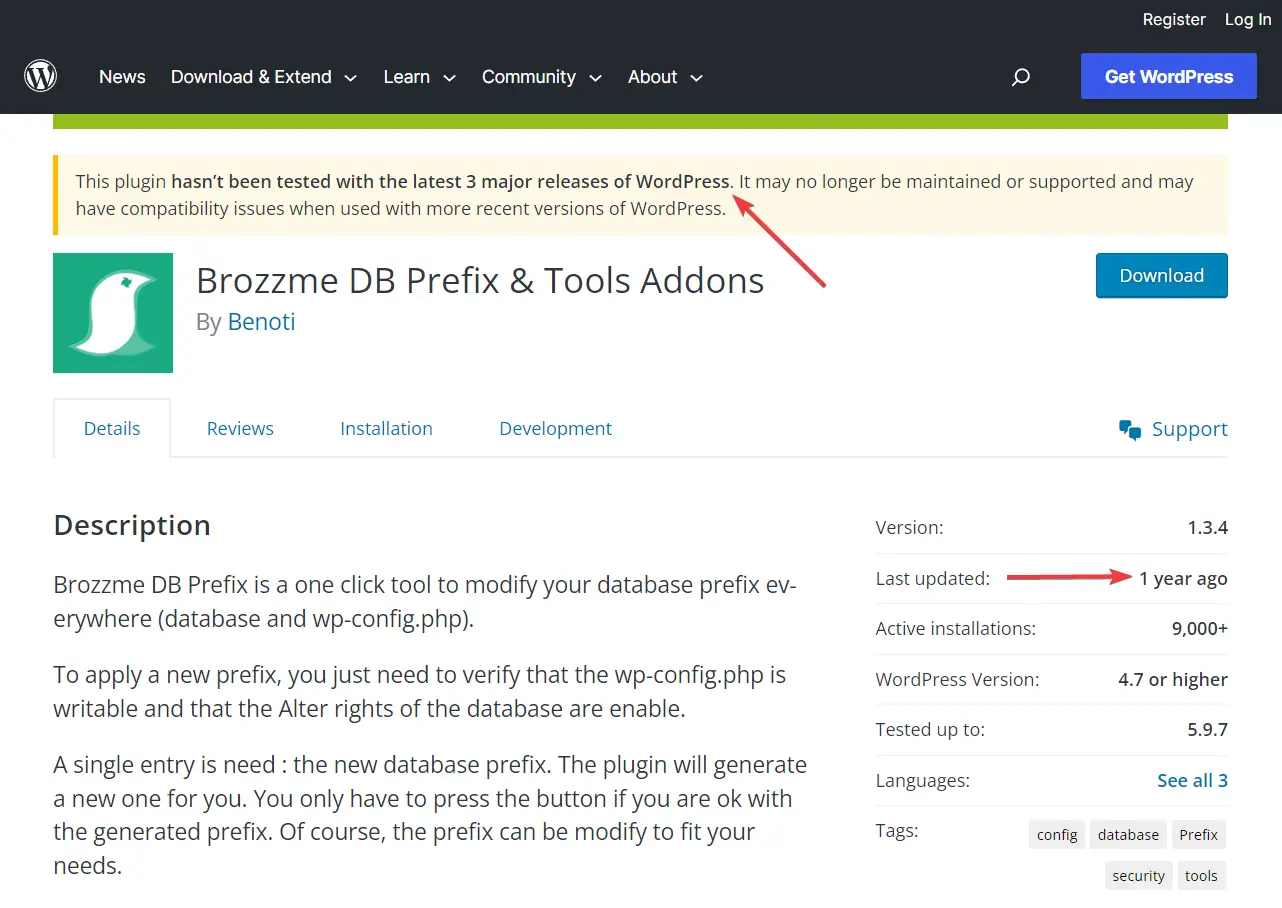
في هذه الأيام، توفر معظم المكونات الإضافية للأمان (مثل All-In-One Security، وiThemes Security، وما إلى ذلك) تسهيلات لتعديل قاعدة البيانات، لذلك ربما كانت هذه المكونات الإضافية المخصصة تجد صعوبة في جذب المستخدمين.
لا نوصي باستخدام المكونات الإضافية القديمة لأنها السبب الأول لاختراق مواقع الويب.
ومع ذلك، يمكنك استخدام مكون إضافي للأمان لتغيير بادئات قاعدة البيانات إذا كان لديك واحدة مثبتة. إذا لم يكن الأمر كذلك، فإننا نوصي بالمتابعة بالطريقة التالية.
الطريقة الثانية: استخدم phpMyAdmin لتغيير بادئة قاعدة البيانات ️
PhpMyAdmin هي أداة تستخدم لإدارة قاعدة بيانات موقعك أو التفاعل معها. يحتوي على واجهة سهلة الاستخدام ويمكن استخدامها لتغيير بادئات قاعدة البيانات من قبل مالكي مواقع الويب غير التقنية.
لتغيير بادئة قاعدة البيانات، عليك تنفيذ الخطوات التالية:
- إعادة تسمية جداول قاعدة البيانات في phpMyAdmin
- تحديث البادئة في جدول الخيارات
- تحديث البادئة في جدول Usermeta
دعونا نلقي نظرة على كيفية تنفيذ هذه الخطوات:
إعادة تسمية جداول قاعدة البيانات في phpMyAdmin ️
يمكن الوصول إلى phpMyAdmin عبر حساب الاستضافة الخاص بك.
في Namecheap، حيث يتم استضافة موقعنا التجريبي، تمكنا من الوصول إلى phpMyAdmin باستخدام cPanel .
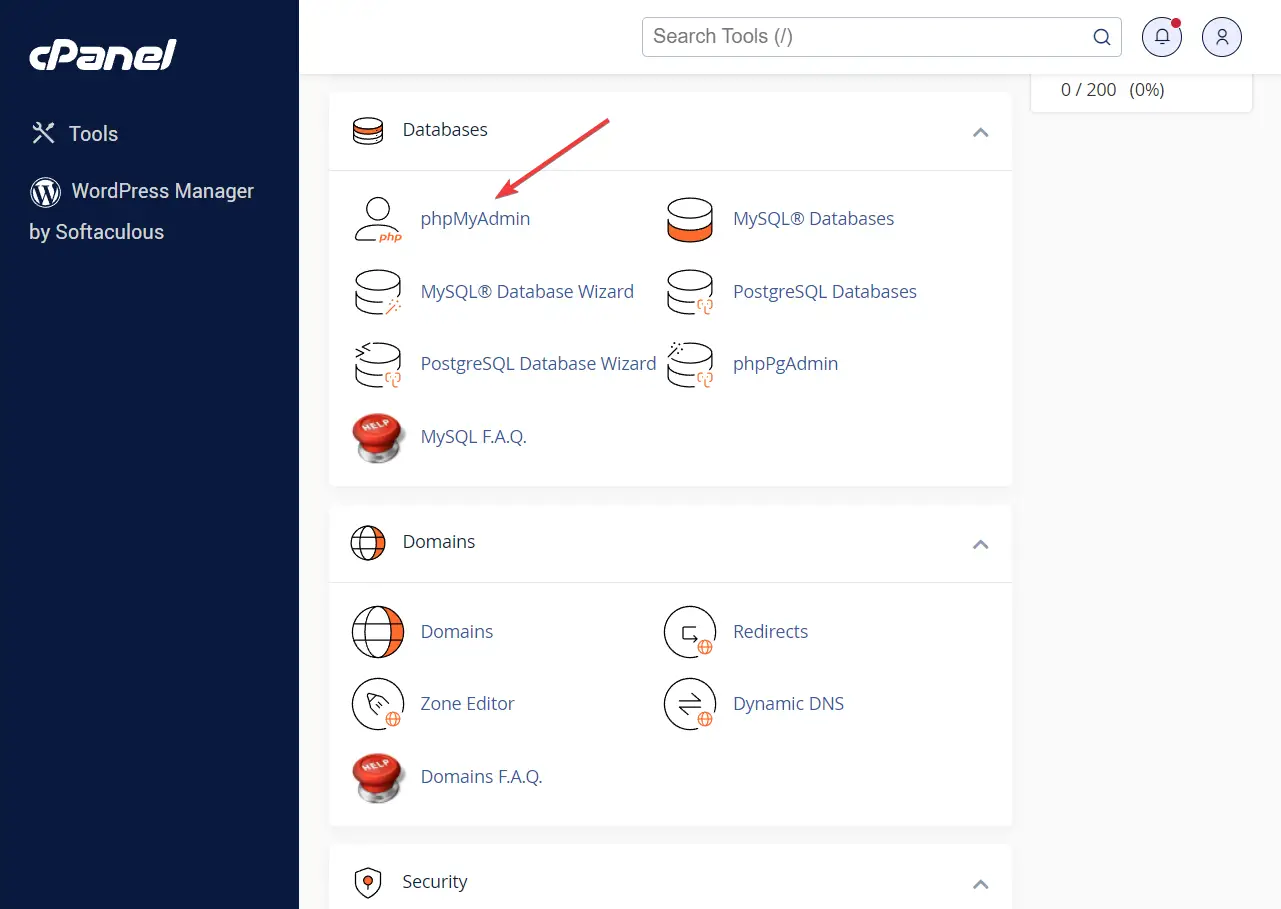
حدد موقع phpMyAdmin على حساب الاستضافة الخاص بك وافتحه .
بعد ذلك، حدد قاعدة البيانات من اللوحة اليسرى. بمجرد القيام بذلك، ستظهر عدة جداول على الجانب الأيمن من الشاشة. تحتوي هذه الجداول على معلومات مهمة حول موقع WordPress الخاص بك.
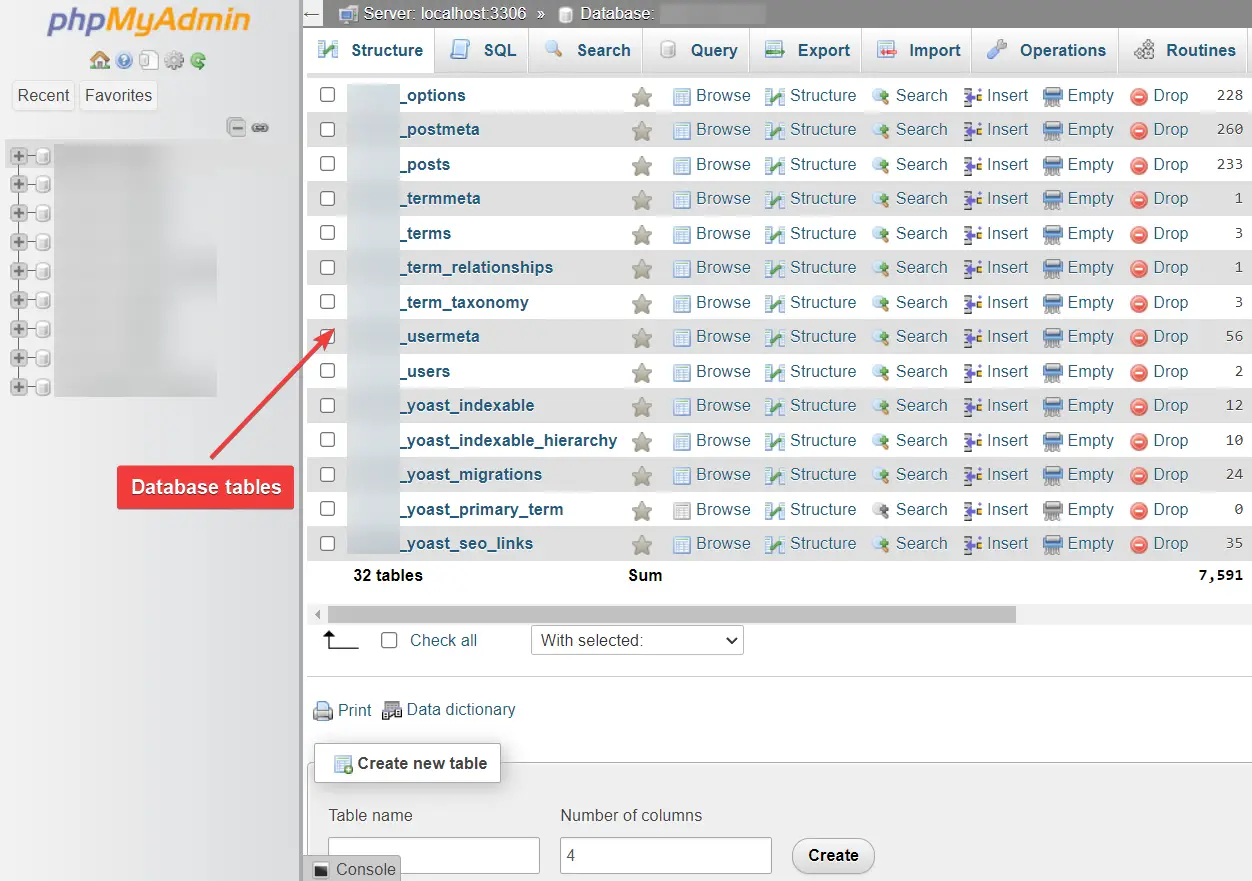
ملاحظة جانبية سريعة : تحتوي بعض أدوات phpMyAdmins على قواعد بيانات متعددة لأن الأداة يمكنها استضافة قواعد بيانات لمواقع ويب مختلفة. في مثل هذه الحالات، من المهم التأكد من تحديد قاعدة البيانات الصحيحة واختيارها.
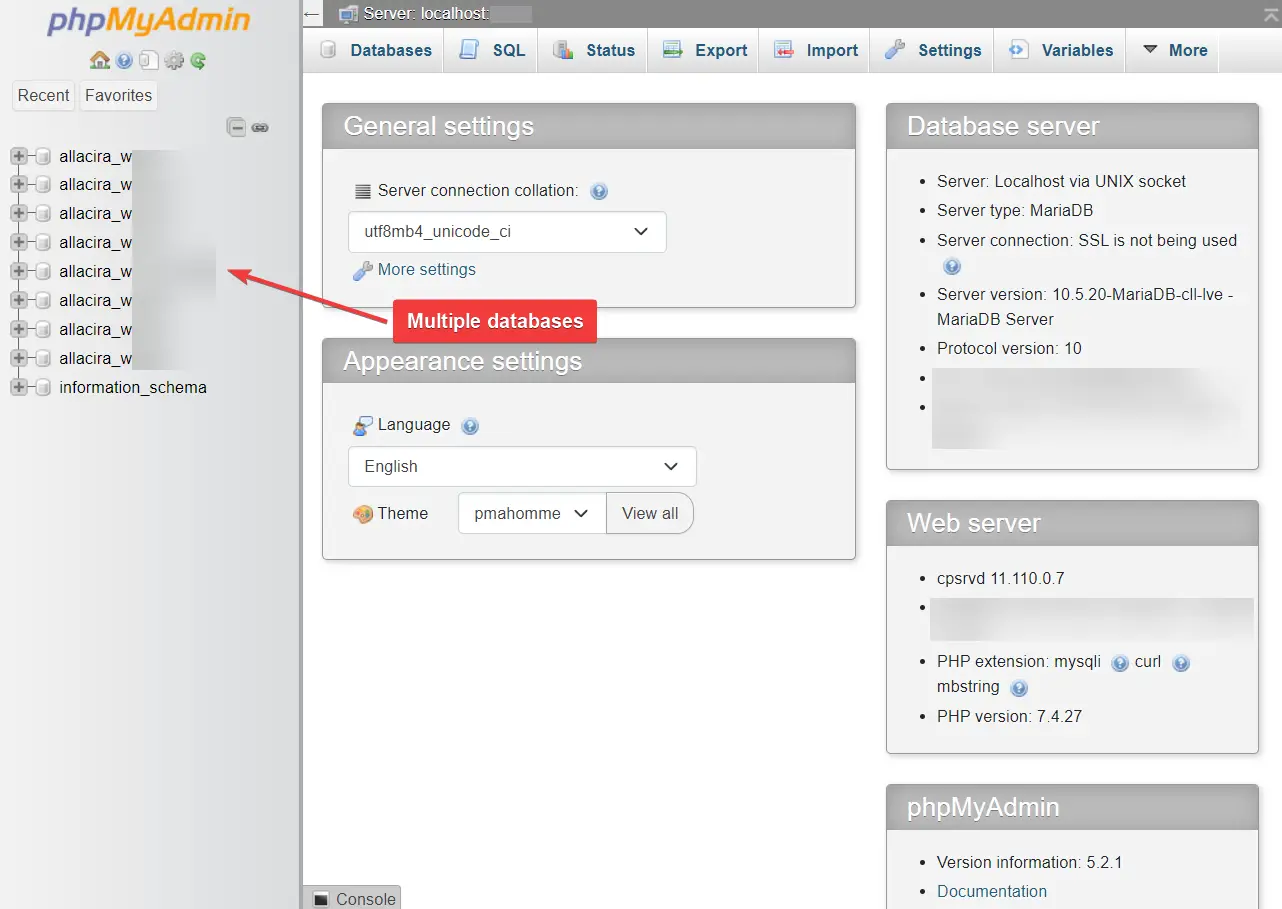
لتحديد قاعدة البيانات الصحيحة، حدد قاعدة بيانات، وانتقل إلى جدول wp_options، وتحقق من خيار siteurl. ويحتوي على عنوان URL لموقع الويب الذي تنتمي إليه قاعدة البيانات.

استمر في فحص جميع قواعد البيانات بهذه الطريقة حتى تجد قاعدة البيانات الصحيحة.
بعد تحديد موقع قاعدة البيانات الصحيحة، حدد قاعدة البيانات ثم قم بالتمرير لأسفل إلى نهاية الصفحة واضغط على خيار التحقق من الكل .
بعد ذلك، انقر فوق مع التحديد ، ومن القائمة المنسدلة حدد خيار استبدال بادئة الجدول .
واستبدال البادئة القديمة بالبادئة الجديدة. تأكد من أنها نفس البادئة التي أضفتها مسبقًا في ملف wp-config.php.
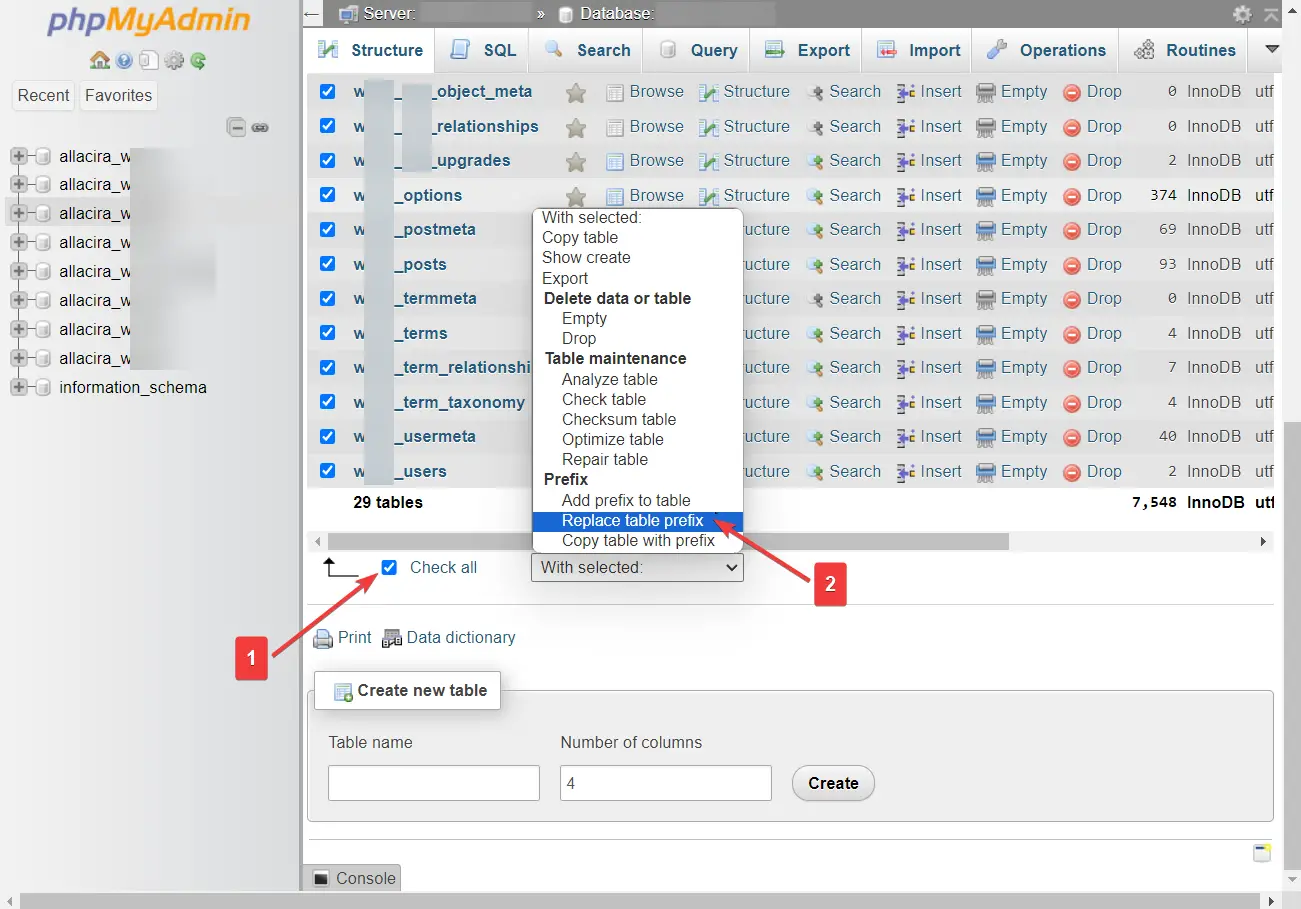
قم بتحديث البادئة في جدول الخيارات ️
في القسم السابق، أظهرنا لك كيفية إعادة تسمية البادئات. في هذا القسم، سنتأكد من إعادة تسمية جميع بادئات الجدول عن طريق تشغيل استعلام SQL. إليك ما عليك القيام به:
من أعلى الشاشة، حدد خيار SQL وأدخل السطر التالي في القسم الفارغ من صفحة SQL:
SELECT * FROM `xxx_options` WHERE `option_name` LIKE '%wp_%'تأكد من استبدال "xxx" بالبادئة الجديدة ثم اضغط على "إدخال".
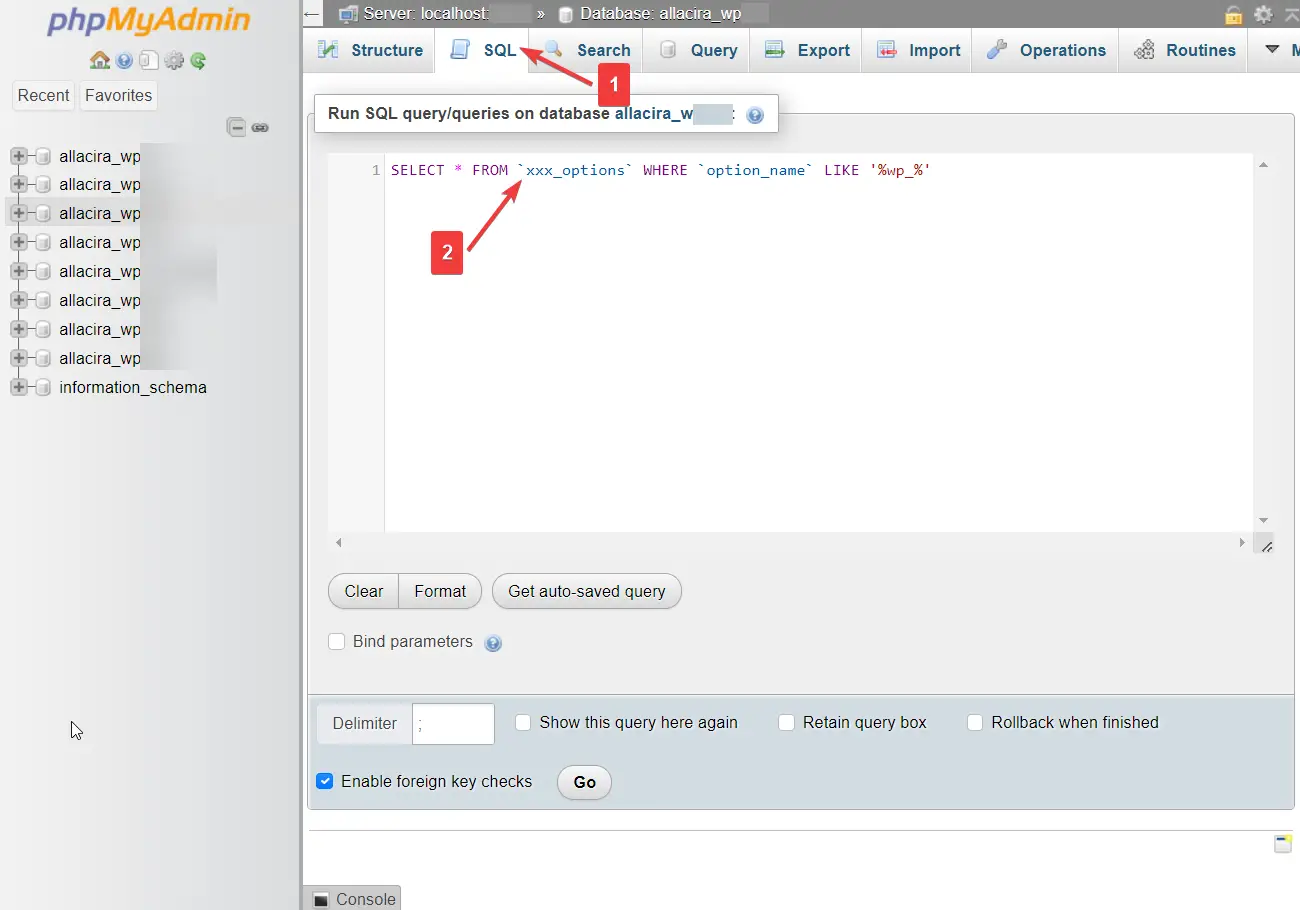
البحث سوف يسترجع عدة جداول. تحتاج إلى تحريرها يدويًا واحدة تلو الأخرى لإعادة تسمية البادئات.
تحديث البادئة في جدول Usermeta ️
تحتاج إلى تشغيل استعلام SQL آخر للتأكد من إعادة تسمية كافة الجداول الخاصة بك. وهنا الاستعلام:
SELECT * FROM `xxx_usermeta` WHERE `meta_key` LIKE '%wp_%'تأكد من استبدال "xxx" بالبادئة الجديدة قبل الضغط على زر الإدخال.
بعد تشغيل الاستعلام، سوف تظهر بعض الجداول. تحتاج إلى تعديل تلك الجداول وإعادة تسمية بادئاتها.
هذا كل شيء. لقد قمت بتغيير قاعدة بيانات WordPress الخاصة بك وقمت بتأمين موقع الويب الخاص بك.
الأشياء التي يجب القيام بها بعد تغيير بادئة قاعدة بيانات WordPress
في إجراءات تغيير بادئة ما قبل قاعدة البيانات، قمت بإلغاء تنشيط المكونات الإضافية والموضوع المثبت على موقع الويب الخاص بك.
بعد تغيير بادئة قاعدة البيانات، تحتاج إلى فتح لوحة تحكم WordPress الخاصة بك وإعادة تنشيط المكونات الإضافية والموضوع .
هذا كل شيء. بهذا نكون قد وصلنا إلى نهاية هذا البرنامج التعليمي حول كيفية تغيير بادئة قاعدة بيانات WordPress.
خاتمة
يعد تغيير بادئة قاعدة البيانات طريقة رائعة للتأكد من أن موقع الويب الخاص بك آمن من هجمات حقن SQL.
لتعديل بادئة قاعدة بيانات WordPress، يمكنك استخدام مكون إضافي للأمان يوفر تسهيلات لإعادة تسمية بادئة قاعدة البيانات أو الوصول إلى phpMyAdmin عبر حساب الاستضافة الخاص بك وتعديل البادئة هناك.
️ يعد استخدام المكون الإضافي أمرًا سهلاً، ولكن إذا كنت لا تريد اتباع هذا الطريق، فاستخدم phpMyAdmin لتنفيذ الخطوات التالية:
- إعادة تسمية جداول قاعدة البيانات في phpMyAdmin
- قم بتحديث البادئة في جدول الخيارات
- تحديث البادئة في جدول Usermeta
تأكد من أخذ نسخة احتياطية من موقع الويب الخاص بك وإلغاء تنشيط جميع السمات والمكونات الإضافية الخاصة بك قبل تعديل بادئات قاعدة البيانات. تذكر أيضًا أن تتفاعل معها بعد تغيير البادئات.
بعد تغيير بادئة قاعدة البيانات، نوصي بقراءة الأدلة التالية وتنفيذ التدابير المذكورة في المقالة لزيادة تعزيز أمان قاعدة البيانات الخاصة بك:
إذا كان لديك أي أسئلة حول كيفية تغيير بادئة قاعدة بيانات WordPress، فاترك لنا تعليقًا أدناه .
